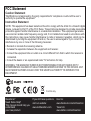La página se está cargando...
La página se está cargando...
La página se está cargando...
La página se está cargando...
La página se está cargando...
La página se está cargando...
La página se está cargando...
La página se está cargando...
La página se está cargando...
La página se está cargando...
La página se está cargando...
La página se está cargando...
La página se está cargando...
La página se está cargando...
La página se está cargando...
La página se está cargando...
La página se está cargando...
La página se está cargando...
La página se está cargando...
La página se está cargando...
La página se está cargando...
La página se está cargando...
La página se está cargando...
La página se está cargando...
La página se está cargando...
La página se está cargando...
La página se está cargando...
La página se está cargando...

WiFi PODZ y Kit de Batería de
Refuerzo Guía rápida de uso
1. Conocer tu WiFi PODZ y la Batería de
Refuerzo
El WiFi PODZ de ion es el que proporciona la capacidad inalámbrica a las cámaras ion.
Siempre que conectes el PODZ a la cámara y lo enciendas, puedes acceder y transferir
archivos a tu ordenador, teléfono móvil ó tableta.
El WiFi PODZ
también convierte tu dispositivo móvil en un visor inalámbrico, desde el
que puedes visualizar lo que la cámara ve.
La batería de refuerzo trabaja como una batería externa que te permite recargar la
cámara de vacía a llena en aproximadamente 1 hora y media.
ES

2.Conocer el contenido
1 WiFi PODZ
Proporciona la capacidad inalámbrica a las
cámaras ion.
2
Batería de refuerzo y
cable
Permite cargar totalmente la cámara a través
del cable USB, mientras estás viajando.
3. Empezar
Por favor, conecta tu AIR PRO al ordenador ó Mac para actualizar el rmware
y activar la función WiFi. Para ver más detalles sobre la actualización del
rmware, consulta la sección 3.1 de tu cámara Guía rápida de uso.
3.1 Instalar el WiFi PODZ
T
M
1. Retira el PODZ y pon el WiFi PODZ en el interruptor de PODZ
que hay en la cámara.
2. Sella la cámara rotando la parte trasera en el sentido de
las agujas del reloj hasta que los dos puntos se alineen.
Desliza el cierre para cerrar el PODZ.
3. Pulsa y mantén presionado el botón
para encender
tu cámara.
4. Pulsa el botón de encendido del WiFi en el WiFi PODZ para

encender tu WiFi. El indicador LED azul se ilumina para indicarque el WiFi se
está calentando. Necesita unos 15-20 segundos aproximadamente para estar
operativo. El LED brillará cuando la función WiFi esté activa ó conectada.
5. Puedes apagar el WiFi en cualquier momento pulsando el botón de encendido/
apagado del WiFi.
Nota:
1. El WiFi consumirá la batería de la cámara con mucha rapidez cuando esté
activado. Apágalo si no lo estás usando para cambiar los ajustes o subir
contenidos.
2. El no sellar la cámara adecuadamente, puede provocar ltraciones que dañen
ó destruyan la cámara. Tu garantía no cubre daños provocados por el agua
debido a un mal uso por parte del usuario.
3. El sellado de goma del PODZ forma la barrera protectora para proteger la
cámara en condiciones húmedas ó bajo el agua. Debes mantener este sellado
limpio, ya que un simple pelo ó grano de
arena puede causar una ltración.
4. Después de su utilización en agua salada, debes aclarar la parte exterior del
producto y el sellado con agua dulce, y secarlo. No hacer esto puede causar
corrosión ó un fallo en el sellado,
lo que dañaría el producto.
3.2 Conectar la cámara a tu ordenador
1. Enciende el WiFi PODZ.
2. Ve a la conguración de red de tu ordenador y selecciona conguración de
WiFi. Busca la red y cuando la encuentres haz click sobre “WIFIPODZ”
3. Introduce la contraseña “123456789” y conecta tu cámara.

4. Abre tu navegador de internet e introduce “192.168.1.2”. Podrás ver los vídeos
y las fotos guardados en tu cámara.
3.3 Conectar la cámara a tu dispositivo móvil (navegador)
1. Enciende el WiFi PODZ.
2. Ve a la conguración de red de tu ordenador y selecciona conguración de
WiFi. Busca la red y cuando la encuentres haz click sobre “WIFIPODZ”
3. Introduce la contraseña “123456789” y conecta tu cámara.
4. Abre tu navegador de internet e introduce “192.168.1.2”. Podrás ver los
vídeos y las fotos guardados en tu cámara.
3.4 Conectar la cámara a tu dispositivo móvil (aplicación)
1. Busca la Aplicación Ion en la App store.
2. Bájate e instala la aplicación en tu dispositivo móvil.
3. Enciende tu WiFi PODZ.
4. Ve a la conguración de red de tu ordenador y selecciona conguración de
WiFi. Busca la red y cuando la encuentres haz click sobre “WIFIPODZ”
5. Introduce la contraseña “123456789” y conecta tu cámara.
6. Abre tu aplicación.
7. Puedes consultar la página de aplicaciones para una descripción más
detallada de la operación.
Notas: Mientras tu cámara empieza a grabar video, los archivos de reproducción
y transmisión en directo están deshabilitados temporalmente. Puedes reanudar
estas funciones cuando la cámara esté en modo reposo (Standby).
3.5 Cargar la cámara con la batería de refuerzo
1. Cargar la batería de refuerzo con el cable USB ó el adaptador (no incluido).
Puedes presionar el botón de la batería de refuerzo para ver el estado de
carga.
2. Retira el PODZ de la cámara
3. Conecta la batería de refuerzo a la cámara con el cable USB y comenzará a

cargar la cámara automáticamente.
4. Lleva una hora y media cargar la cámara al completo si está totalmente vacía.
4.
INFORMACION SOBRE LA MARCA
© 2012 World Wide Licenses Limited.
® El logotipo iON es una marca registrada de World Wide Licenses Limited.
CamLOCK, PODZ, Shoot/Share y AIR PRO CONNECT y sus respectivos logotipos son marcas
registradas de World Wide Licenses Limited en los Estados Unidos y otros países. Copyright
© 2012. Todos los derechos reservados
.
Declaración FCC
Declaración de precaución
“Los cambios o modicaciones no acreditadas por la parte responsable de
su cumplimiento, puede invalidar la autoridad del usuario de manejar el
equipo.”
Declaración de instrucción
NOTA: Se ha comprobado que este equipo cumple los límites para dispositivos digitales
de clase B, de acuerdo con el apartado 15 de las normas de la FCC. Estos límites se
han previsto para ofrecer una protección razonable contra interferencias en instalaciones
residenciales. Este equipo genera, utiliza y puede irradiar energía de radiofrecuencia y si
no se instala y se utiliza de acuerdo con las instrucciones suministradas, podría ocasionar
interferencias perjudiciales para las transmisiones de radio y televisión, lo que se puede
determinar apagando y encendiendo el aparato, se recomienda al usuario que intente
corregirlas realizando una o varias de las siguientes acciones:
• Cambie la orientación o ubicación de la antena receptora.
• Aumente la separación entre el aparato y el receptor.
• Conecte el aparato a una fuente de alimentación que esté en un circuito distinto a aquél
donde esté conectado el receptor.
• Consulte con el distribuidor o con un técnico especializado en radio/TV.
AVISO: EL FABRICANTE NO SE HACE RESPONSABLE DE NINGUNA
INTERFERENCIA DE RADIO Ó TELEVISION CAUSADA POR UNA MODIFICACION NO
AUTORIZADA DE ESTE DISPOSITIVO, CUALQUIER TIPO DE MODIFICACION PUEDE
INVALIDAR LA AUTORIDAD DEL USUARIO DE MANEJAR EL EQUIPO.

¿Preguntas?
¿Necesitas ayuda?
Este manual debería
ayudarte a entender tu
nuevo producto.
Si todavía tienes dudas,
visita nuestra web:
www.iontheaction.es
Like Us:
www.facebook.com/iontheaction
Tweet Us:
www.twitter.com/iontheaction
For EU only
La página se está cargando...
La página se está cargando...
La página se está cargando...
La página se está cargando...
La página se está cargando...
La página se está cargando...
La página se está cargando...
La página se está cargando...
La página se está cargando...
La página se está cargando...
La página se está cargando...
La página se está cargando...
La página se está cargando...
La página se está cargando...
La página se está cargando...
La página se está cargando...
Transcripción de documentos
ES WiFi PODZ y Kit de Batería de Refuerzo Guía rápida de uso 1. Conocer tu WiFi PODZ y la Batería de Refuerzo El WiFi PODZ de ion es el que proporciona la capacidad inalámbrica a las cámaras ion. Siempre que conectes el PODZ a la cámara y lo enciendas, puedes acceder y transferir archivos a tu ordenador, teléfono móvil ó tableta. El WiFi PODZ también convierte tu dispositivo móvil en un visor inalámbrico, desde el que puedes visualizar lo que la cámara ve. La batería de refuerzo trabaja como una batería externa que te permite recargar la cámara de vacía a llena en aproximadamente 1 hora y media. 2.Conocer el contenido 1 WiFi PODZ 2 Batería de refuerzo y cable Proporciona la capacidad inalámbrica a las cámaras ion. Permite cargar totalmente la cámara a través del cable USB, mientras estás viajando. 3. Empezar Por favor, conecta tu AIR PRO al ordenador ó Mac para actualizar el firmware y activar la función WiFi. Para ver más detalles sobre la actualización del firmware, consulta la sección 3.1 de tu cámara Guía rápida de uso. 3.1 Instalar el WiFi PODZTM 1. Retira el PODZ y pon el WiFi PODZ en el interruptor de PODZ que hay en la cámara. 2. Sella la cámara rotando la parte trasera en el sentido de las agujas del reloj hasta que los dos puntos se alineen. Desliza el cierre para cerrar el PODZ. 3. Pulsa y mantén presionado el botón para encender tu cámara. 4. Pulsa el botón de encendido del WiFi en el WiFi PODZ para encender tu WiFi. El indicador LED azul se ilumina para indicarque el WiFi se está calentando. Necesita unos 15-20 segundos aproximadamente para estar operativo. El LED brillará cuando la función WiFi esté activa ó conectada. 5. Puedes apagar el WiFi en cualquier momento pulsando el botón de encendido/ apagado del WiFi. Nota: 1. El WiFi consumirá la batería de la cámara con mucha rapidez cuando esté activado. Apágalo si no lo estás usando para cambiar los ajustes o subir contenidos. 2. El no sellar la cámara adecuadamente, puede provocar filtraciones que dañen ó destruyan la cámara. Tu garantía no cubre daños provocados por el agua debido a un mal uso por parte del usuario. 3. El sellado de goma del PODZ forma la barrera protectora para proteger la cámara en condiciones húmedas ó bajo el agua. Debes mantener este sellado limpio, ya que un simple pelo ó grano de arena puede causar una filtración. 4. Después de su utilización en agua salada, debes aclarar la parte exterior del producto y el sellado con agua dulce, y secarlo. No hacer esto puede causar corrosión ó un fallo en el sellado, lo que dañaría el producto. 3.2 Conectar la cámara a tu ordenador 1. Enciende el WiFi PODZ. 2. Ve a la configuración de red de tu ordenador y selecciona configuración de WiFi. Busca la red y cuando la encuentres haz click sobre “WIFIPODZ” 3. Introduce la contraseña “123456789” y conecta tu cámara. 4. Abre tu navegador de internet e introduce “192.168.1.2”. Podrás ver los vídeos y las fotos guardados en tu cámara. 3.3 Conectar la cámara a tu dispositivo móvil (navegador) 1. Enciende el WiFi PODZ. 2. Ve a la configuración de red de tu ordenador y selecciona configuración de WiFi. Busca la red y cuando la encuentres haz click sobre “WIFIPODZ” 3. Introduce la contraseña “123456789” y conecta tu cámara. 4. Abre tu navegador de internet e introduce “192.168.1.2”. Podrás ver los vídeos y las fotos guardados en tu cámara. 3.4 Conectar la cámara a tu dispositivo móvil (aplicación) 1. 2. 3. 4. Busca la Aplicación Ion en la App store. Bájate e instala la aplicación en tu dispositivo móvil. Enciende tu WiFi PODZ. Ve a la configuración de red de tu ordenador y selecciona configuración de WiFi. Busca la red y cuando la encuentres haz click sobre “WIFIPODZ” 5. Introduce la contraseña “123456789” y conecta tu cámara. 6. Abre tu aplicación. 7. Puedes consultar la página de aplicaciones para una descripción más detallada de la operación. Notas: Mientras tu cámara empieza a grabar video, los archivos de reproducción y transmisión en directo están deshabilitados temporalmente. Puedes reanudar estas funciones cuando la cámara esté en modo reposo (Standby). 3.5 Cargar la cámara con la batería de refuerzo 1. Cargar la batería de refuerzo con el cable USB ó el adaptador (no incluido). Puedes presionar el botón de la batería de refuerzo para ver el estado de carga. 2. Retira el PODZ de la cámara 3. Conecta la batería de refuerzo a la cámara con el cable USB y comenzará a cargar la cámara automáticamente. 4. Lleva una hora y media cargar la cámara al completo si está totalmente vacía. 4. INFORMACION SOBRE LA MARCA © 2012 World Wide Licenses Limited. ® El logotipo iON es una marca registrada de World Wide Licenses Limited. CamLOCK, PODZ, Shoot/Share y AIR PRO CONNECT y sus respectivos logotipos son marcas registradas de World Wide Licenses Limited en los Estados Unidos y otros países. Copyright © 2012. Todos los derechos reservados. Declaración FCC Declaración de precaución “Los cambios o modificaciones no acreditadas por la parte responsable de su cumplimiento, puede invalidar la autoridad del usuario de manejar el equipo.” Declaración de instrucción NOTA: Se ha comprobado que este equipo cumple los límites para dispositivos digitales de clase B, de acuerdo con el apartado 15 de las normas de la FCC. Estos límites se han previsto para ofrecer una protección razonable contra interferencias en instalaciones residenciales. Este equipo genera, utiliza y puede irradiar energía de radiofrecuencia y si no se instala y se utiliza de acuerdo con las instrucciones suministradas, podría ocasionar interferencias perjudiciales para las transmisiones de radio y televisión, lo que se puede determinar apagando y encendiendo el aparato, se recomienda al usuario que intente corregirlas realizando una o varias de las siguientes acciones: • Cambie la orientación o ubicación de la antena receptora. • Aumente la separación entre el aparato y el receptor. • Conecte el aparato a una fuente de alimentación que esté en un circuito distinto a aquél donde esté conectado el receptor. • Consulte con el distribuidor o con un técnico especializado en radio/TV. AVISO: EL FABRICANTE NO SE HACE RESPONSABLE DE NINGUNA INTERFERENCIA DE RADIO Ó TELEVISION CAUSADA POR UNA MODIFICACION NO AUTORIZADA DE ESTE DISPOSITIVO, CUALQUIER TIPO DE MODIFICACION PUEDE INVALIDAR LA AUTORIDAD DEL USUARIO DE MANEJAR EL EQUIPO. For EU only ¿Preguntas? ¿Necesitas ayuda? Este manual debería ayudarte a entender tu nuevo producto. Si todavía tienes dudas, visita nuestra web: www.iontheaction.es Like Us: www.facebook.com/iontheaction Tweet Us: www.twitter.com/iontheaction-
 1
1
-
 2
2
-
 3
3
-
 4
4
-
 5
5
-
 6
6
-
 7
7
-
 8
8
-
 9
9
-
 10
10
-
 11
11
-
 12
12
-
 13
13
-
 14
14
-
 15
15
-
 16
16
-
 17
17
-
 18
18
-
 19
19
-
 20
20
-
 21
21
-
 22
22
-
 23
23
-
 24
24
-
 25
25
-
 26
26
-
 27
27
-
 28
28
-
 29
29
-
 30
30
-
 31
31
-
 32
32
-
 33
33
-
 34
34
-
 35
35
-
 36
36
-
 37
37
-
 38
38
-
 39
39
-
 40
40
-
 41
41
-
 42
42
-
 43
43
-
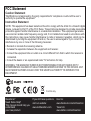 44
44
-
 45
45
-
 46
46
-
 47
47
-
 48
48
-
 49
49
-
 50
50
iON Air Pro Connect Kit El manual del propietario
- Tipo
- El manual del propietario
- Este manual también es adecuado para
en otros idiomas
Artículos relacionados
-
iON Air Pro Lite Wi-Fi Guía de inicio rápido
-
iON FCS Board Mount Manual de usuario
-
iON PROFILE PRO Guía de inicio rápido
-
iON Air Pro 2 Guía de inicio rápido
-
iON Camocam Wi-Fi Guía de inicio rápido
-
iON CamoCam Manual de usuario
-
iON Adventure Manual de usuario
-
iON Helmet & Bike Kit El manual del propietario
-
iON The Game Guía de inicio rápido
-
 Cool-Icam S3000 Manual de usuario
Cool-Icam S3000 Manual de usuario